Kapag naghahanap ng maaasahan at libreng SVG sa JPG converter, may ilang bagay na dapat tandaan. Una at pinakamahalaga, gugustuhin mong tiyakin na ang software ay tugma sa iyong operating system. Pangalawa, gugustuhin mong tiyakin na ang converter ay madaling gamitin at na ito ay gumagawa ng mataas na kalidad na mga resulta. Mayroong ilang iba't ibang paraan upang gawin ang tungkol sa pag-convert ng SVG sa JPG. Ang isang tanyag na paraan ay ang paggamit ng online converter. Mayroong ilang mga website na nag-aalok ng serbisyong ito, at maaaring mag-iba ang kalidad ng mga resulta. Gayunpaman, sa pangkalahatan ito ay isang mabilis at madaling paraan upang i-convert ang SVG sa JPG. Ang isa pang tanyag na paraan ay ang paggamit ng isang piraso ng software na naka-install sa iyong computer. Mayroong ilang iba't ibang software program na maaaring gamitin para sa layuning ito, at maaaring mag-iba ang kalidad ng mga resulta. Gayunpaman, ito ay karaniwang isang mas maaasahang paraan upang i-convert ang SVG sa JPG. alinmang paraan ang pipiliin mo, siguraduhing maglaan ka ng oras upang makahanap ng maaasahang converter na gumagawa ng mataas na kalidad na mga resulta.
SVG ibig sabihin Nasusukat na vector graphics . Ito ay isang sikat na format ng vector file na ginagamit upang magpakita ng 2D graphics, diagram, at mga guhit sa mga website. Dahil ito ay isang vector file, maaari itong i-scale pataas at pababa nang hindi nawawala ang resolution. Upang tingnan ang SVG file, kailangan mong mag-install ng espesyal na software. Kung gusto mong i-convert ang SVG file sa JPG image format, maaari mong gamitin ang alinman sa Libreng SVG to JPG Converter Software at Online Tools nakalista sa artikulong ito.

Libreng SVG to JPG Converter Software at Online Tools
Pag-uusapan natin ang sumusunod na libreng SVG to JPG converter software at mga online na tool.
- Pixillion Image Converter
- Libreng SVG Converter
- Mapapalitan
- XnConvert
- Kulayan ang tuldok mesh
- Taga-convert ng file
- Online na Pag-convert
- SVG sa JPG converter sa pamamagitan ng Convertio
- SVG to JPG converter sa pamamagitan ng FreeConvert
- SVG to JPG converter mula sa EZGIF
Tingnan natin ang mga feature ng mga libreng program at online na tool na ito, at kung paano gamitin ang mga ito para i-convert ang SVG sa JPG.
1] Pixillion Image Converter
Ang Pixillion Image Converter ay binuo ng NCH Software at ibinibigay nang walang bayad para sa hindi pangkomersyal na paggamit. Kung gusto mong gamitin ito sa komersyo, dapat kang bumili ng lisensya. Maaari mong i-download ito mula sa opisyal na website ng NCH Software, nchsoftware.com .
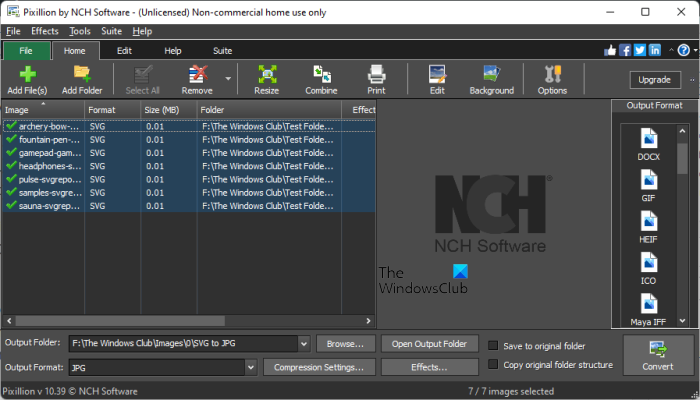
Ito ay isang batch image converter na nangangahulugan na maaari mong i-convert ang maramihang mga SVG file sa JPG image format sa isang click. Binibigyan ka nito ng sumusunod na dalawang opsyon para sa pagdaragdag ng mga SVG file para sa conversion:
- Magdagdag ng mga file) : Gamitin ang opsyong ito upang magdagdag ng mga SVG file nang paisa-isa.
- Magdagdag ng folder A: Kung gusto mong i-download ang lahat ng SVG file nang sabay-sabay, maaari mong ilagay ang lahat sa isang partikular na folder at pagkatapos ay idagdag ang folder na iyon sa software.
Maaari mo ring gawin ang pangunahing pag-edit ng imahe bago mag-convert ng mga file. I-edit Binibigyang-daan ka ng tab na i-crop, i-flip, i-resize at i-rotate ang mga larawan. Bilang karagdagan dito, maaari ka ring magdagdag ng watermark sa iyong mga file.
Default, Mga imahe ay ang default na folder ng output, ngunit maaari mo itong baguhin sa pamamagitan ng pag-click sa icon Mag-browse pindutan. Tutulungan ka ng mga sumusunod na hakbang na i-convert ang SVG sa JPG gamit ang Pixillion Image Converter.
- I-click Piliin lahat upang piliin ang lahat ng idinagdag na larawan.
- Pumili Lumabas folder o iwanan ang default.
- Pumili JPG SA Lumabas listahan ng dropdown sa ibaba.
- Mag-click sa Magbalik-loob pindutan. Makikita mo ang button na ito sa kanang sulok sa ibaba.
2] Libreng SVG Converter
Ang Libreng SVG Converter ay isang simpleng SVG sa JPG conversion software. Hindi tulad ng Pixillion Image Converter, wala itong mga advanced na feature. Kaya maaari mo lamang itong gamitin upang i-convert ang SVG sa JPG. Bilang karagdagan sa JPG na format ng imahe, sinusuportahan nito ang mga sumusunod na format ng output:
- PNG
- TIFF
- BMP
- GIF
- WMP
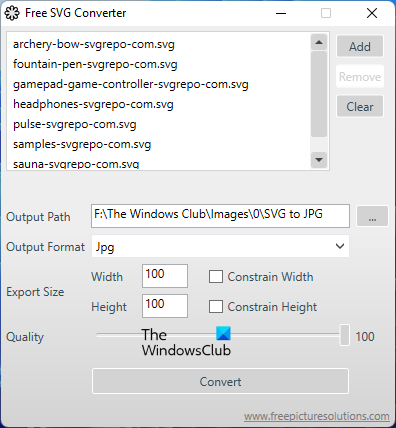
kung paano ilipat ang isang folder sa windows 10
Isa rin itong batch image converter. Kaya, maaari mong i-convert ang higit sa isang SVG file sa JPG image format sa isang click. Sundin ang mga tagubilin sa ibaba para kumpletuhin ang SVG sa JPG conversion:
- Mag-click sa Idagdag at piliin ang mga SVG file sa iyong computer.
- Mag-click sa tatlong tuldok sa tabi daan palabas para pumili ng output folder.
- Pumili JPG SA Format ng Output pagkahulog.
- Ipasok ang lapad at taas ng output na JPG na imahe at i-click ang button Magbalik-loob pindutan.
Makakarinig ka ng tunog pagkatapos makumpleto ang conversion. Bago mag-convert ng mga file, maaari mong baguhin ang kanilang kalidad sa pamamagitan ng paggalaw ng slider. Maaari mong i-download ito mula sa softpedia.com .
3] Apela
Ang Converseen ay isa pang batch na SVG to JPG converter software sa listahang ito. Tulad ng Pixillion Image Converter, sinusuportahan din nito ang maramihang mga format ng output. Maaari kang magdagdag ng mga SVG file para sa conversion sa pamamagitan ng pag-click sa button bukas na mga larawan o Magdagdag ng mga larawan pindutan. Silipin ang panel sa kaliwang bahagi ng interface ay nagpapakita ng preview ng napiling SVG file. Kung mag-scroll ka pababa sa preview panel, makakakita ka ng higit pang mga opsyon sa pag-edit para sa napiling file. Maaari mong i-rotate, i-flip, sukatin at i-resize ang napiling file bago mag-convert. Kung mag-scroll ka pa, makikita mo ang opsyon na baguhin ang output folder.
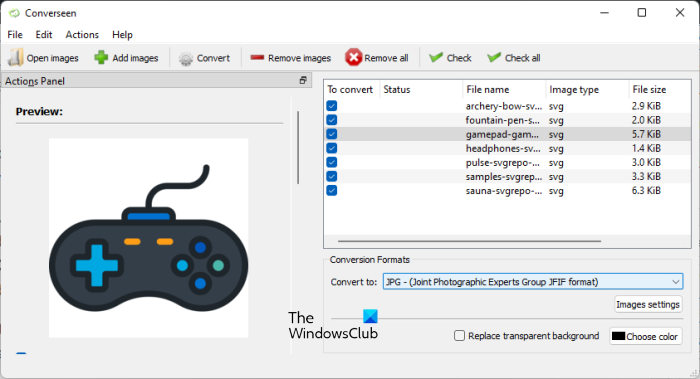
ang controller ay walang sapat na resources para sa aparatong ito
Tutulungan ka ng mga sumusunod na hakbang na i-convert ang SVG sa JPG gamit ang Converseen:
- Pagkatapos magdagdag ng mga larawan, i-click Suriin Lahat upang piliin ang lahat ng mga larawan.
- Pumili JPG SA I-convert sa pagkahulog.
- Mag-click sa Magbalik-loob button sa ribbon o i-click ang button F5 function key.
Upang i-download ang Converseen bisitahin ito Opisyal na site .
4] XnConvert
Ang XnConvert ay isang file conversion software na sumusuporta sa maramihang input at output na format. Magagamit mo ito para i-convert ang SVG sa JPG na format ng imahe. Ito rin ay nagpapahintulot sa iyo na batch convert ng mga file. Pindutin ang Magdagdag ng mga file button upang magdagdag ng mga SVG file para sa conversion. Magdagdag ng folder Ang pindutan ay magagamit din ngunit hindi ito gumagana para sa akin.
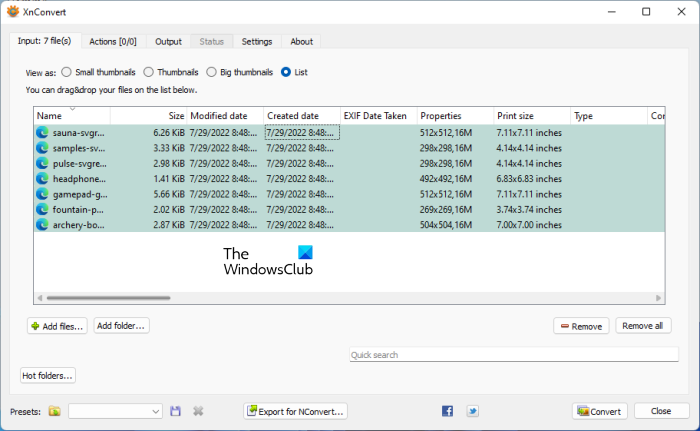
Ang mga hakbang sa pag-convert ng SVG sa JPG gamit ang XnConvert ay inilarawan sa ibaba:
- I-click Magdagdag ng mga file button upang magdagdag ng mga SVG file sa software. Makikita mo ang button na ito sa ilalim Mag log in tab
- Pumunta sa Lumabas tab at pumili ng isang output folder. Pumili JPG SA Format sa parehong tab.
- I-click Magbalik-loob para magsimula ng usapan. Maaari mong makita ang katayuan ng conversion sa seksyon Katayuan tab
Bago mag-convert ng mga file, maaari ka ring magdagdag ng mga aksyon sa mga ito. Halimbawa, kung gusto mong magdagdag ng watermark sa iyong mga larawan, pumunta sa Mga aksyon tab at i-click Magdagdag ng aksyon pindutan. Pagkatapos ay pumunta sa' Larawan > Watermark ».
Maaari mong i-download ito mula sa xnview.com .
5] Kulayan ang grid ng tuldok
Ang Paint dot net ay isang sikat na software sa pag-edit ng imahe na sumusuporta sa maraming input at output na format ng imahe. Magagamit mo ito para i-convert ang SVG sa JPG na format. Ngunit para dito kailangan mong i-download at i-install ang plugin. Kung wala ang plugin na ito, hindi mo magagawang i-convert ang SVG sa JPG. Available ang Scalable Vector Graphics plugin para sa Paint dot net sa github.com . Maaari mong i-download ito mula doon. Pagkatapos i-download ang .exe file, patakbuhin ito upang i-install ang plugin. Kung nakabukas na ang Paint dot network, isara ito bago i-install ang plugin.
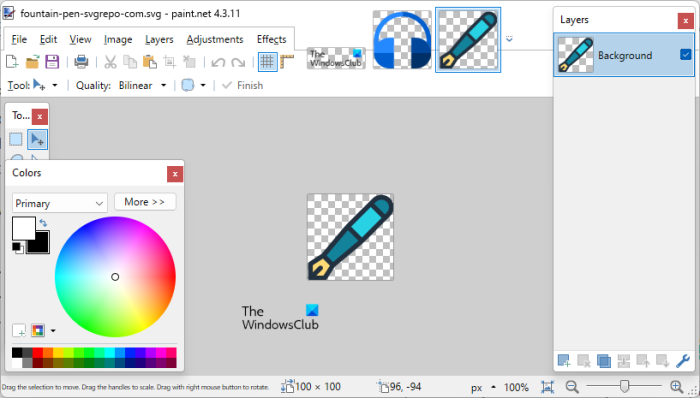
Sundin ang mga hakbang sa ibaba para i-convert ang SVG sa JPG gamit ang Paint dot net.
- Buksan ang Paint grid.
- i-click Ctrl + О key upang buksan ang SVG file.
- i-click Ctrl + Shift + S key upang i-save ang SVG file bilang JPG.
- Piliin ang JPG mula sa dropdown list at i-click Panatilihin .
Mayroong ilang mga opsyon sa pag-edit ng larawan na available sa Paint dot net. Maaari mong i-edit ang larawan bago i-convert sa JPG format.
Maaari mong i-download ang Paint dot net mula sa opisyal na website, getpaint.net .
6] File Converter
Kapag nag-install ka ng File Converter, awtomatiko itong idinaragdag sa menu ng konteksto ng right-click. Pinapadali ng feature na ito para sa mga user na i-convert ang SVG sa JPG. Maaari mo ring gamitin ang File Converter upang i-convert ang SVG sa iba pang mga format tulad ng PNG, GIF, PDF, atbp.
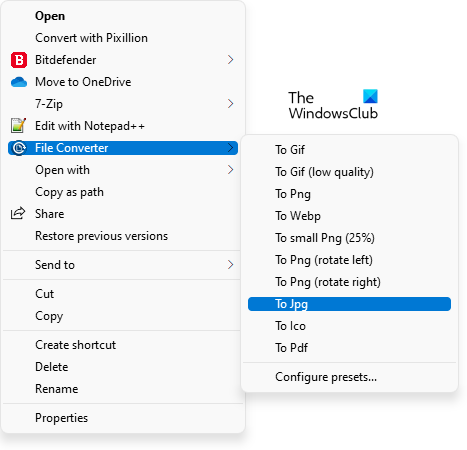
Ang pag-convert ng SVG file sa JPG gamit ang File Converter ay napakadali. Mag-right click sa SVG file na gusto mong i-convert at piliin ang ' File Converter > JPG '. Pagkatapos nito, ang na-convert na file ng imahe ay lilitaw sa parehong folder. Kung ikaw ay gumagamit ng Windows 11, mag-right click sa SVG file at piliin ang ' Ipakita ang mga advanced na opsyon > File converter > JPG ».
kung paano buksan ang mga setting
Pinapayagan ka rin ng File Convert na i-convert ang mga video mula sa isang format patungo sa isa pang format. Upang i-download ang File Converter, bisitahin ang file-converter.org sa iyong web browser.
7] Online Convert
Ang Online-Convert ay isang online na tool na nagbibigay-daan sa iyong i-convert ang SVG sa JPG nang libre. Matapos siyang bisitahin Opisyal na site , makikita mo ang apat na opsyon para sa pag-upload ng mga larawan sa kanyang server. Maaari kang mag-upload ng mga SVG file mula sa iyong computer, URL, Dropbox at Google Drive. Upang mag-upload ng SVG file mula sa iyong computer, i-click ang button Pumili ng file button o gamitin ang drag and drop na paraan.
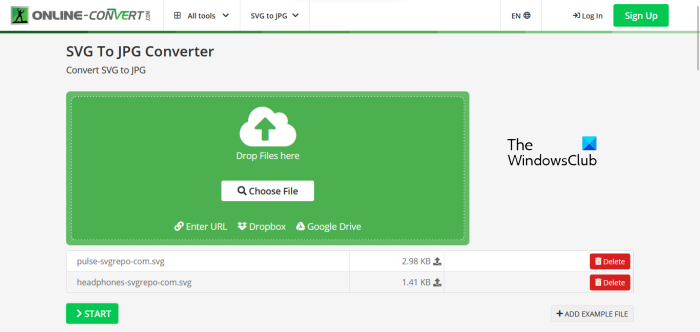
Nagbibigay-daan din sa iyo ang Online-Convert na mag-batch ng mga convert na file. Bago mag-convert ng mga file, maaari mong baguhin ang kanilang kalidad. V Mga karagdagang setting , maaari mong baguhin ang laki, ilapat ang mga filter ng kulay, baguhin ang DPI, atbp. ng mga imahe. Kapag tapos ka na, i-click Magsimula upang simulan ang conversion.
Pagkatapos i-convert ang mga SVG file sa JPG na mga imahe, maaari mong i-download ang mga ito nang isa-isa o lahat bilang isang Zip file. pag-download ng ulap Available din ang isang opsyon kung saan maaari mong i-upload ang mga na-convert na file sa Dropbox at Google Drive. Available din ang tool na Online-Convert bilang extension para sa Firefox at Chrome.
8] SVG to JPG Converter sa pamamagitan ng Convertio
Ang SVG to JPG Converter by Convertio ay isa pang libreng online na tool para sa pag-convert ng SVG sa JPG. Tulad ng nakaraang online na tool, pinapayagan ka rin nitong mag-upload ng mga SVG file mula sa iyong computer, Dropbox, at Google Drive. Ang libreng bersyon ng tool na ito ay may ilang mga limitasyon, tingnan ang:
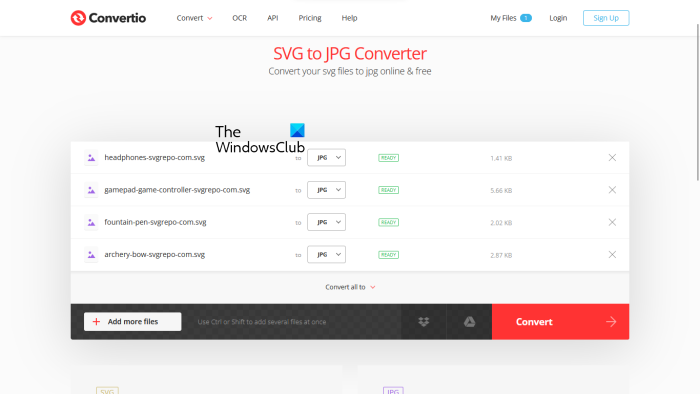
- Maaari kang mag-upload ng mga SVG file na hanggang 100MB ang laki.
- Available ang batch conversion, ngunit pinapayagan ka lang ng libreng plan na mag-convert ng 2 file sa isang pagkakataon.
- Maaari ka lamang mag-convert ng 10 mga file bawat araw.
Ang mga file na iyong ia-upload ay awtomatikong tatanggalin mula sa server pagkatapos ng 24 na oras. Pagkatapos ma-convert ang mga file, maaari mong i-download ang mga ito sa iyong computer.
Upang magamit ang libreng online na tool na ito, kailangan mong bumisita convertio.co .
9] LibrengI-convert ang SVG sa JPG Converter
Ang FreeConvert SVG to JPG Converter ay isa pang online na tool na nagbibigay-daan sa iyong batch convert SVG to JPG. Nasa ibaba ang ilang limitasyon ng libreng plano:
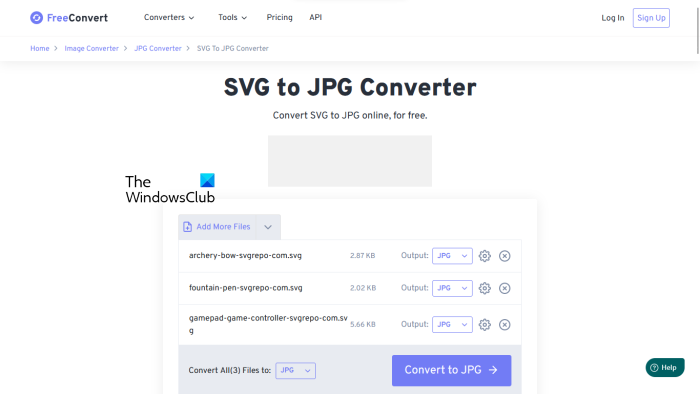
- Ang maximum na limitasyon sa pag-upload ay 1 GB.
- Maaari kang mag-convert ng hanggang 5 file nang sabay-sabay.
- Ang mga na-upload na SVG file ay awtomatikong tatanggalin mula sa server pagkalipas ng 4 na oras.
Upang madagdagan ang limitasyong ito, dapat mong i-upgrade ang iyong plano. Maaari kang mag-upload ng mga SVG file mula sa iyong computer, URL, Dropbox at Google Drive.
Ang mga advanced na setting ng imahe ay nagbibigay-daan sa iyo na gumawa ng higit pa sa iyong mga larawan, tulad ng pagbabago ng laki ng output na imahe, pagtatakda ng kulay ng background, pag-compress ng output na imahe, at higit pa. Maaari mong i-save ang mga na-convert na file sa iyong device, Google Drive, at Dropbox. Maaari ka ring bumuo ng QR code para sa mga na-convert na file. Kapag na-scan mo ang QR code na ito, makakatanggap ka ng link sa pag-download. Ngunit ang link na ito ay mananatiling aktibo lamang sa loob ng 4 na oras pagkatapos ng conversion, dahil pagkatapos ng 4 na oras lahat ng iyong na-convert na file ay awtomatikong tatanggalin mula sa server.
Bisitahin freeconvert.com i-convert ang SVG sa JPG online.
10] I-convert ang SVG sa JPG mula sa EZGIF
Ang SVG sa JPG Converter ng EZGIF ay nagbibigay-daan lamang sa iyo na mag-convert ng isang SVG file sa isang pagkakataon. Ang maximum na limitasyon sa pag-upload ng file na inaalok nito ay 50MB. Maaari kang mag-upload ng SVG file mula sa iyong computer o sa pamamagitan ng URL. Pagkatapos pumili ng file, i-click ang button I-download pindutan.
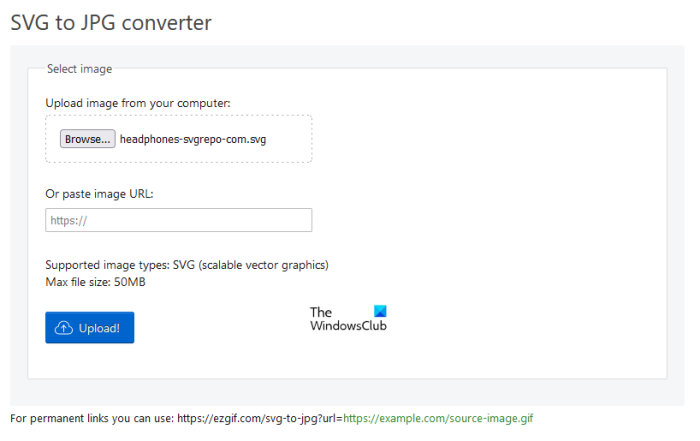
Makakakuha ka ng ilang opsyon sa pag-edit pagkatapos i-upload ang SVG file. Maaari mong itakda ang lapad at taas ng SVG file, baguhin ang kalidad nito sa pamamagitan ng paggalaw ng slider, at itakda ang kulay ng background ng iyong larawan.
hindi awtomatikong kumokonekta ang windows 10 sa wifi
Ang libreng tool na ito ay nagpapakita ng mga advanced na opsyon sa pag-edit ng larawan para sa na-convert na larawan, gaya ng pag-crop, pagbabago ng laki, pag-ikot, atbp. Kung gusto mong magdagdag ng text watermark sa iyong larawan, magagawa mo ito pagkatapos i-convert ito sa isang partikular na format tulad ng JPG. Bilang karagdagan dito, maaari mo ring ilapat ang mga epekto sa na-convert na imahe at i-optimize ito bago mag-upload. Kapag tapos ka na, i-download ang na-convert na imahe sa iyong computer sa pamamagitan ng pag-click sa pindutan Panatilihin pindutan.
Bisitahin ezgif.com i-convert ang SVG sa JPG.
Basahin : Pinakamahusay na Libreng MKV sa MP4 Converter para sa Windows 11/10 PC.
Paano i-convert ang SVG sa JPG nang libre?
Maaari mong i-convert ang SVG sa JPG nang libre gamit ang libreng software at mga online na tool. Bilang karagdagan dito, ang software at mga online na tool ay nag-aalok din ng mga advanced na feature sa pag-edit ng imahe tulad ng paglalapat ng mga filter, pagdaragdag ng mga effect, pagdaragdag ng watermark, atbp. Nag-compile kami ng listahan ng ilan sa mga pinakamahusay na libreng software at mga online na tool na nagbibigay-daan sa iyong mag-convert SVG hanggang JPG.
Paano baguhin ang SVG sa JPG?
Upang i-convert ang SVG sa JPG, kailangan mong mag-install ng espesyal na software. Kung naghahanap ka ng libreng software, maaari mong tingnan ang listahan ng software na isinama namin sa artikulong ito. Kung ayaw mong mag-install ng software ng third party, maaari mong baguhin ang SVG sa JPG online nang libre.
Magbasa pa : Paano i-convert ang mga file ng imaheng JPEG at PNG sa PDF .















